È possibile configurare le impostazioni multicast a livello di interfaccia per ogni modello Edge.
Per abilitare e configurare il multicast a livello di interfaccia:
- Nel portale dell'azienda, passare a Configura (Configure) > Profili (Profiles) > Dispositivo (Device) e selezionare un modello Edge di destinazione per configurare il multicast.
- Nell'area Impostazioni interfacce (Interfaces Settings), selezionare l'interfaccia che si desidera abilitare per il multicast e fare clic sul pulsante Modifica (Edit).
- Nella finestra di dialogo Interfaccia (Interface) dell’Edge selezionato:
- La casella di controllo Interfaccia abilitata (Interface Enabled) è abilitata per impostazione predefinita. Se necessario, è possibile disabilitare l'interfaccia. Quando questa opzione è disabilitata, l'interfaccia non è disponibile per alcuna comunicazione.
- Nel menu a discesa Funzionalità (Capability), scegliere Instradato (Routed) per poter utilizzare le impostazioni multicast. Per impostazione predefinita, l'opzione Commutato (Switched) è selezionata per la porta commutatore.
- Nel menu a discesa Tipo di indirizzamento (Addressing Type), scegliere DHCP, PPPoE o Statico.
- Se applicabile, selezionare la casella di controllo Sovrapposizione WAN (WAN Overlay). Per impostazione predefinita, questa opzione è abilitata con Rileva automaticamente overlay (Auto-Detect Overlay). È possibile scegliere Overlay definito dall'utente (User Defined Overlay) e configurare le impostazioni dell'overlay. Per ulteriori informazioni, vedere Configurazione delle impostazioni di overlay WAN dell'Edge.
- Se applicabile, selezionare la casella di controllo OSPF.
- Nella sezione Multicast:
- Se applicabile, selezionare la casella di controllo IGMP e selezionare l'unica opzione disponibile IGMP v2.
- Se applicabile, selezionare la casella di controllo PIM e selezionare l'unica opzione disponibile PIM SM.
- Fare clic sul link selezione impostazioni multicast avanzate (toggle advanced multicast settings) per impostare i timer IGMP e PIM.
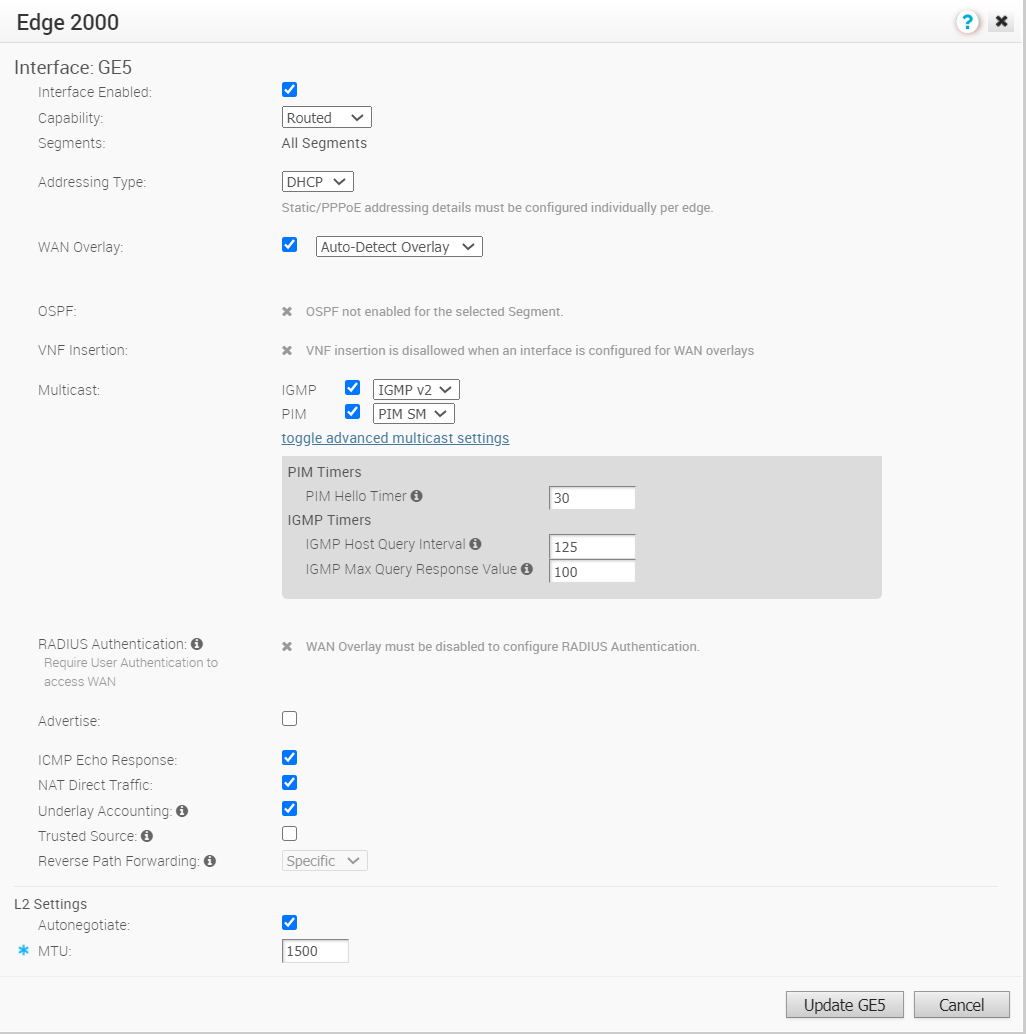
- PIM Hello Timer: il valore predefinito è 30 secondi e l'intervallo consentito è compreso tra 1 e 180 secondi.
- Intervallo query host IGMP (IGMP Host Query Interval): il valore predefinito è 125 secondi e l'intervallo è compreso tra 1 e 1800.
- Valore risposta query max IGMP (IGMP Max Query Response Value): il valore predefinito è 100 decimi di secondo e l'intervallo è compreso tra 10 e 250 decimi di secondo.
- Per configurare Autenticazione RADIUS (RADIUS Authentication), è necessario disabilitare Overlay WAN (WAN Overlay). Selezionare la casella di controllo per abilitare Autenticazione RADIUS (RADIUS Authentication) nell'interfaccia e aggiungere gli indirizzi MAC che non devono essere inoltrati a RADIUS per ripetere l'autenticazione. Per ulteriori informazioni, vedere Abilitazione di RADIUS su un'interfaccia instradata.
- Se applicabile, selezionare le caselle di controllo seguenti:
- Annunciare (Advertise): selezionare la casella di controllo per annunciare l'interfaccia alle altre filiali nella rete.
- Risposta echo ICMP (ICMP Echo Response): selezionare la casella di controllo per consentire all'interfaccia di rispondere ai messaggi echo ICMP. È possibile disabilitare questa opzione per l'interfaccia, per motivi di sicurezza.
- Traffico diretto NAT (NAT Direct Traffic): selezionare la casella di controllo per applicare la funzionalità NAT al traffico di rete inviato dall'interfaccia.
- Accounting underlay (Underlay Accounting): questa opzione è abilitata per impostazione predefinita. Se nell'interfaccia è definito un overlay WAN privato, tutto il traffico underlay che attraversa l'interfaccia verrà conteggiato rispetto alla velocità misurata del link WAN per evitare un numero eccessivo di sottoscrizioni. Se non si desidera questo comportamento (ad esempio, durante l'utilizzo di distribuzioni a un ramo), disabilitare l'opzione.
- Origine attendibile (Trusted Source): selezionare la casella di controllo per impostare l'interfaccia come origine attendibile.
- Dal menu a discesa Inoltro percorso inverso (Reverse Path Forwarding), selezionare una delle seguenti opzioni nell'elenco a discesa:
- Disabilitato (Disabled): consente il traffico in entrata anche se non è presente alcuna route corrispondente nella tabella delle route.
- Specifico (Specific): questa opzione è selezionata per impostazione predefinita, anche quando l'opzione Origine attendibile (Trusted Source) è disabilitata. Il traffico in entrata deve corrispondere a una route di ritorno specifica nell'interfaccia in entrata. Se non viene trovata una corrispondenza specifica, il pacchetto in entrata viene eliminato. Questa modalità viene in genere utilizzata nelle interfacce configurate con overlay pubblici e NAT.
- Libero (Loose): il traffico in entrata deve corrispondere a una route qualsiasi (connessa/statica/instradata) nella tabella delle route. Questo consente il routing asimmetrico e viene in genere utilizzato in interfacce configurate senza hop successivo.
Nota: È possibile scegliere un'opzione per Inoltro percorso inverso (Reverse Path Forwarding) (RPF) solo se è abilitata l'opzione Origine attendibile (Trusted Source). RPF predefinito per la modalità specifica (Specific) quando l'origine attendibile è disabilitata. - Nell'area Impostazioni L2 (L2 Settings), la casella di controllo Negoziazione automatica (Autonegotiate) è abilitata per impostazione predefinita. La negoziazione automatica consente alla porta di comunicare con il dispositivo presente all'altra estremità del link per determinare la modalità duplex e la velocità ottimali per la connessione.
- Se Negoziazione automatica (Autonegotiate) non è selezionata, immettere i seguenti dettagli:
- Velocità (Speed): questa opzione è disponibile solo quando l'opzione Negoziazione automatica (Autonegotiate) è disabilitata. Selezionare la velocità con cui la porta deve comunicare con gli altri link. Per impostazione predefinita, è selezionato il valore 100 Mbps.
- Duplex: questa opzione è disponibile solo quando l'opzione Negoziazione automatica (Autonegotiate) è disabilitata. Selezionare la modalità della connessione come full duplex o half duplex. Per impostazione predefinita, è selezionata la modalità full duplex.
- MTU: la dimensione MTU predefinita per i fotogrammi ricevuti e inviati in tutte le interfacce switch è 1500 byte. È possibile modificare le dimensioni di MTU per un'interfaccia.
- Fare clic su Aggiorna (Update) per salvare le impostazioni.
Nota: Passare a
Monitor > routing > scheda
Multicast per visualizzare le informazioni sul routing multicast. Per ulteriori informazioni, vedere
Monitoraggio del routing.